Remarque : Cette rubrique décrit les fonctionnalités de Yammer classique. Pour plus d’informations sur l’utilisation de cette fonctionnalité dans la nouvelle version de Yammer, voir nouvelle version de Yammer : ajouter une page Yammer à un canal d’équipe.
Avez-vous besoin de collaborer sur un billet ou une rubrique Yammer lorsque vous travaillez dans Microsoft teams? Simplifiez votre flux de travail en ajoutant un onglet pour un groupe Yammer à Microsoft teams. Les membres de votre équipe peuvent participer à la conversation Yammer, directement à partir de teams, ou discuter d’une conversation Yammer dans teams avant de publier une réponse dans le groupe Yammer plus large.
Lorsqu’un membre d’équipe accède à l’onglet Yammer, il est authentifié de nouveau par Yammer, de sorte qu’il ne voit que le contenu Yammer auquel il a accès.
Pour pouvoir ajouter cet onglet, vous devez procéder comme suit :
-
Un abonnement à Yammer Enterprise.
-
L’ajout d’onglets doit être activé pour les membres de l’équipe. Si vous ne parvenez pas à ajouter un onglet, contactez le propriétaire de votre équipe.
Remarque : L’onglet Yammer n’est pas actualisé automatiquement. Pour pouvoir voir de nouvelles conversations ou réponses, rechargez l’onglet.
Ajouter un onglet Yammer à un canal d’équipe
-
Dans la barre d’onglets du canal d’équipe, sélectionnez + .
-
Sélectionnez l’onglet Yammer .
-
Sélectionnez le groupe Yammer à afficher sous l’onglet, puis cliquez sur installer.
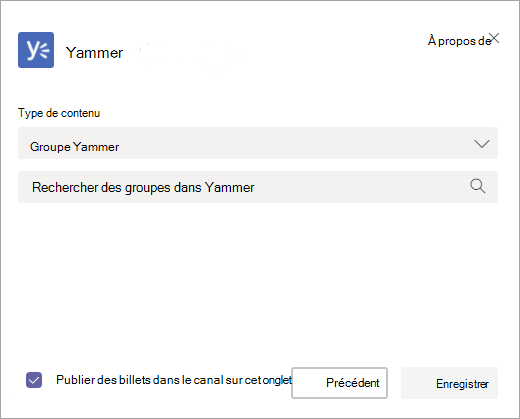
-
Une fois que vous avez installé l’application, vous devez la configurer. Dans la section type de contenu, sélectionnez l’une des options suivantes :
-
Groupe Yammer: tous les messages visibles pour l’utilisateur dans le groupe sélectionné.
-
Flux de sujets: tous les messages visibles à l’utilisateur avec le sujet sélectionné (par exemple, #NewEmployee.
-
-
Dans la zone de recherche, tapez le nom du groupe ou la rubrique que vous voulez inclure.
-
Pour qu’un message teams de votre équipe sache que vous avez ajouté l’onglet Yammer, assurez-vous que la case à cocher publier sur le canal sur cet onglet est activée. Sinon, désactivez-la.
-
Cliquez sur Enregistrer. Le nouvel onglet Yammer apparaît dans la barre d’onglets pour tous les membres de l’équipe.
Remarque : Vous ne pouvez sélectionner qu’un seul groupe ou thème Yammer par onglet. Pour ajouter des onglets à d’autres groupes Yammer, répétez cette procédure.
Conseil : Pour modifier ou renommer le groupe Yammer qui est affiché ou pour supprimer l’onglet, cliquez sur la flèche vers le bas en regard du nom de l’onglet.
Partager une conversation Yammer dans le flux de conversation principal du canal de votre équipe
-
Une fois que vous avez configuré l’onglet Yammer, dans un message Yammer, les membres de l’équipe peuvent cliquer sur partager avec le canal.
Les conversations du canal d’équipe n’apparaissent pas dans Yammer, de sorte que votre équipe peut être convenue d’un contrat avant publication dans la discussion Yammer plus large.
FAQ
Q : est-ce que l’onglet Yammer est disponible lorsque j’utilise teams sur les appareils mobiles ?
A : non, l’onglet Yammer dans teams n’est disponible que sur le Web et sur le bureau.










